2月末まで利用していたAWSの無償期間がきれた為、レンタルサーバにWordPressを移行することにしました。
そこで、いろいろなレンタルサーバを調べていたのですが、以下の理由からNetowlの「スタードメイン無料サーバー」を選択しました。
Netowl スタードメイン無料サーバー
スタードメイン無料サーバーの特徴は以下の通り。
1.月額のレンタルサーバ利用料が無料!
※ドメインをNetowlの「スタードメイン」で取得した場合。
2.独自SSL機能が利用できる。
3.広告表示が一切なし。
正直、この3つの特徴が揃っているサービスは、他のレンタルサーバでは見つけることができませんでした。
ただし、Netowlには「スタードメイン無料サーバー」とは別に「スターサーバーフリー」というやはり月額無料のサービス(独自SSL機能なし)があり、スターサーバーのサイトを見ると、こちらの方が見つけやすいので混乱しやすいので注意してください。
スタードメイン無料サーバー
https://www.star-domain.jp/service/free_server.php
スターサーバーフリー
https://www.star.ne.jp/free/
上記の違いについて、Netowlのサポートに問い合わせたところ、「機能的には「スタードメイン無料サーバー」が上位であり、無料独自SSLの利用も可能であるため、特に事情がなければ「スタードメイン無料サーバー」を使ってください。」とのことでした。
スタードメイン無料サーバーの申し込みと初期設定
Netowlのアカウントを作成し、「スタードメイン」でドメインを取得したら、以下の画面から「スタードメイン無料サーバー」の申し込みを行います。
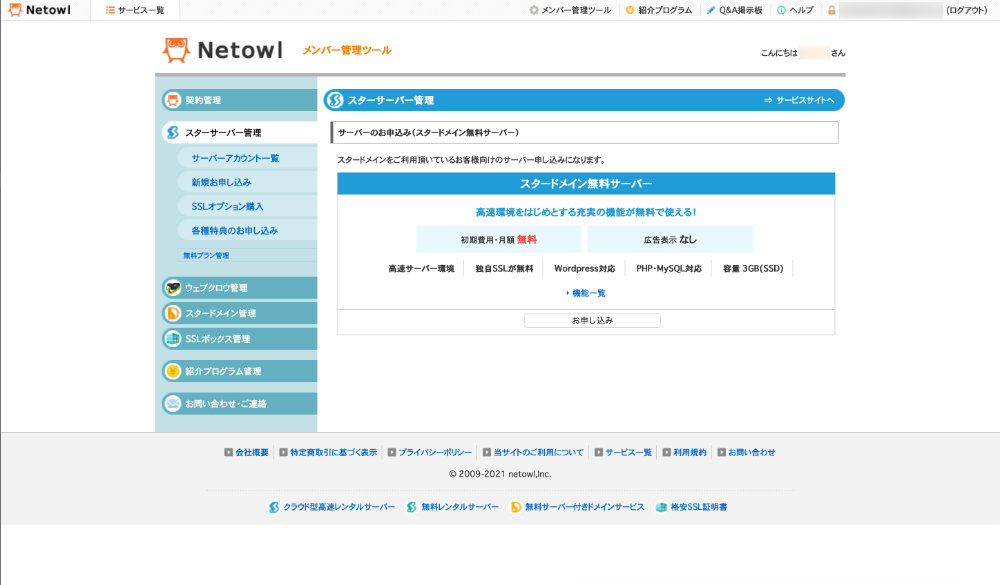
上図の「お申し込み」ボタンを押すと、サーバーIDの指定と利用規約の確認を行う画面が表示されますので、必要な操作をした後、「確認画面」ボタンを押します。
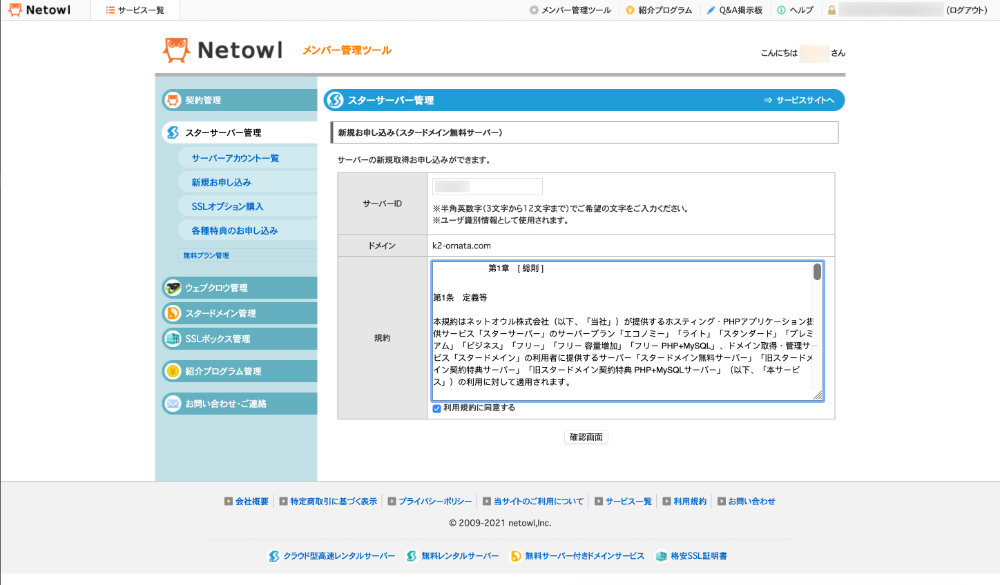
この後、確認画面が表示されますので内容に間違いがないか確認後、「確定する」を押すとサーバの初期設定が完了します。
WordPressのインストール
サーバの初期設定が完了すると下図の「ドメイン管理ツール」にアクセスできるようになります。
「ドメイン管理ツール」の左メニューから「簡単インストール」を選択することでWordpressをインストールできます。
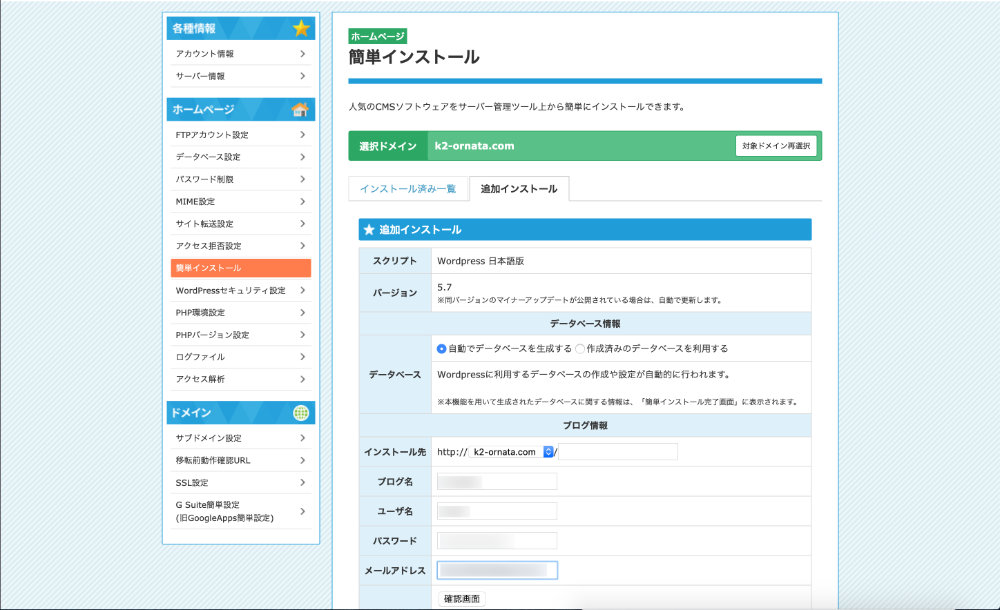
独自SSLの追加
最後に左メニューの「SSL設定」から独自SSLを設定するのも忘れないようにしましょう。
この後、2時間前後待つと、私の場合はWordPressの管理画面にアクセスできるようになりました。

コメントを残す